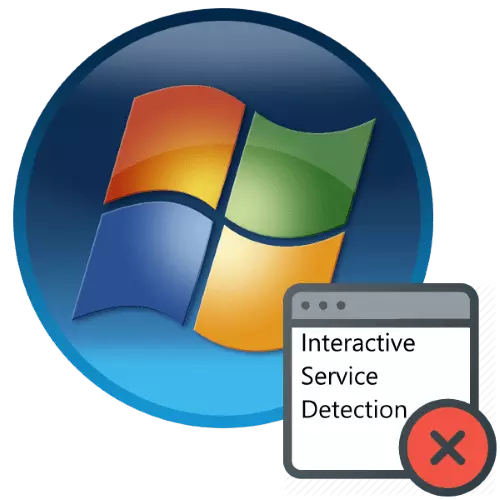
Երբեմն հին խաղ կամ ծրագիր գործարկելու փորձը հանգեցնում է սխալի, «Ինտերակտիվ ծառայությունների հայտնաբերում» վերնագրով: Խնդիրը պատճառված է, բայց նյարդայնացնում, եւ այդ ժամանակ մենք կանդրադառնանք նրա որոշմանը:
Ինչպես հեռացնել «Ինտերակտիվ ծառայությունների հայտնաբերումը»
Սկսենք ձախողման պատճառներից: Փաստն այն է, որ համակարգում Windows- ի (մինչեւ XP ներառական) հին տարբերակներում կան «Ինտերակտիվ ծառայություններ», որոնք թույլ են տվել ստեղծել այս կամ այն ծրագիրը: Windows Vista- ում եւ ամենաթարմը բացակայում են, բայց հետամնաց համատեղելիության փոխարինող կա: Այնուամենայնիվ, երբեմն դա ընդամենը խանգարում է, քանի որ ծրագիրը կարող է գործարկվել առանց ինտերակտիվ ծառայությունների, այնպես որ այս ապրանքը կարող է անջատվել խնդիրը լուծելու համար:
- Բացեք «Սկիզբը» եւ գնացեք «Բոլոր ծրագրերը» ուղու - «Ծառայություն» - «Վարչակազմ»:
- Կառավարման գործիքների գրացուցակը կբացվի - Գտեք «Ծառայություններ» կետը եւ սկսեք այն մկնիկի ձախ կոճակի կրկնակի սեղմումով:
- Ծառայությունների ցանկը ցուցադրվելուց հետո գտեք դրա մեջ «ինտերակտիվ ծառայությունների հայտնաբերումը»: Ներկայացրեք այն, աջ սեղմեք, ապա ընտրեք «STOP» համատեքստի ընտրացանկում:
- Կրկին զանգահարեք համատեքստային ընտրացանկը, բայց այս անգամ ընտրեք «Հատկություններ»:
- Անդրադարձեք «Սկսնակ տիպի» ներքեւի ցուցակը `դրանում ընտրեք« Դադարեցված »տարբերակը: Հաջորդը, սեղմեք «Դիմեք» եւ «OK» կոճակները:
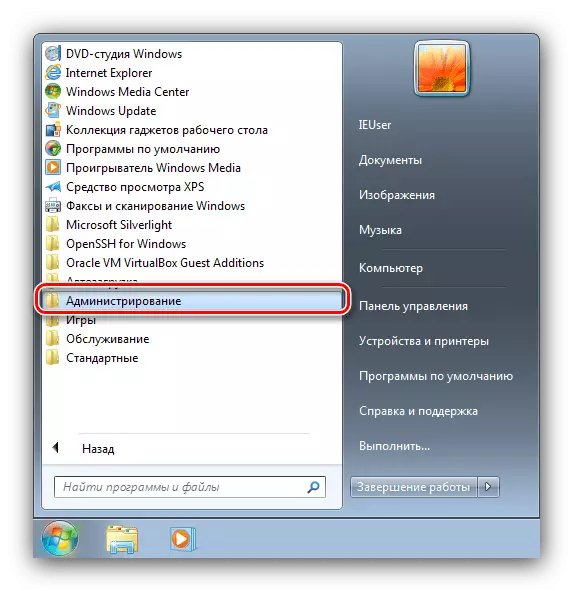
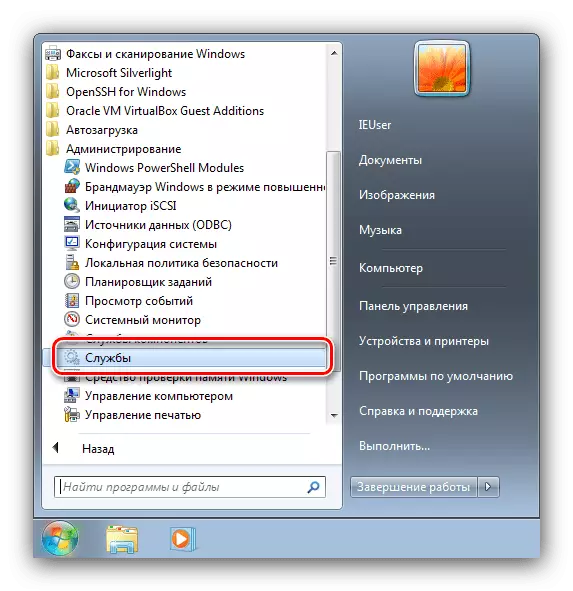
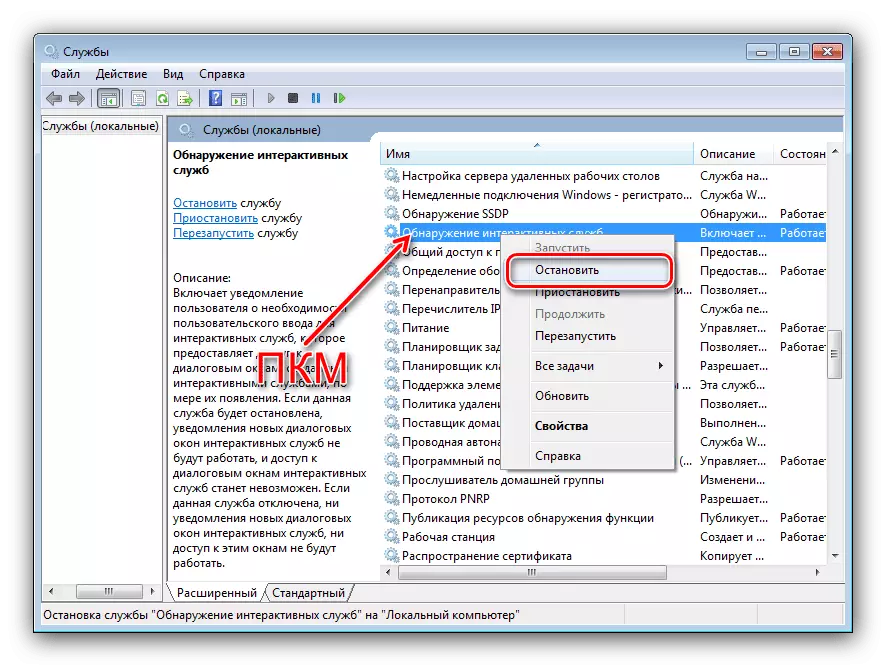
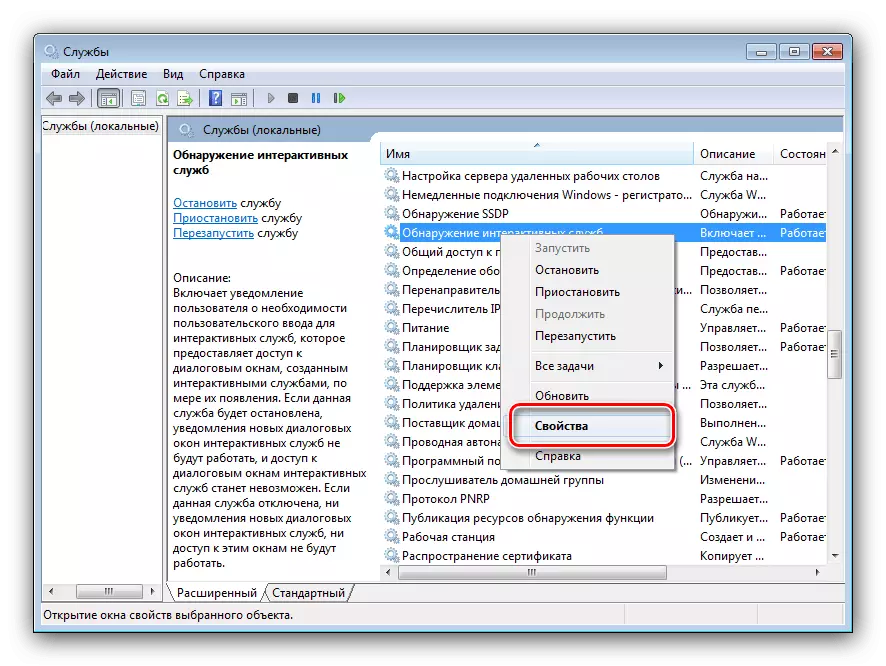
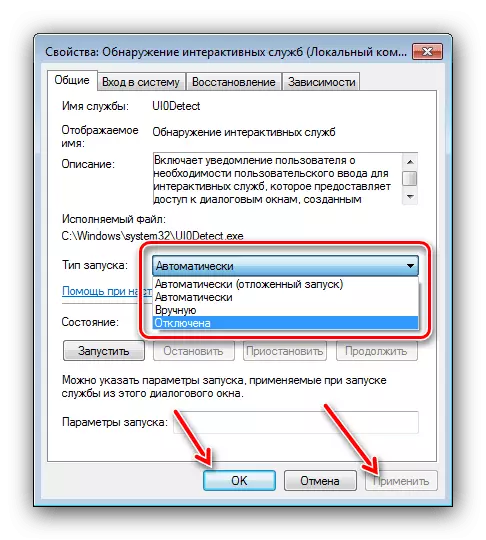
Վերագործարկեք համակարգիչը, որից հետո խնդիրը պետք է վերացվի:
Հնարավոր խնդիրների լուծում
Հաճախ քննարկվող խնդիրը վերացնելու փորձը հանգեցնում է լրացուցիչ անհաջողությունների դրսեւորմանը: Դիտարկենք առավել հաճախակի եւ առաջարկվող եղանակները `դրանք վերացնելու համար:
Մի բացեք «ծառայություններ»
Առավել հաճախակի լրացուցիչ սխալը «ծառայությունը» արտահերթ բացելու անկարողությունն է: Շատ դեպքերում, սա նշանակում է համակարգային ֆայլերի վնաս (ինչը, ի դեպ, կարող է լինել հիմնական խնդրի պատճառը, որը մենք համարում ենք սույն հոդվածում): Իհարկե, խնդիրը վերացնելու եղանակը կլինի վնասված բաղադրիչների վերականգնումը, այնուամենայնիվ, արժե ստուգել վիրուսների համակարգը. Հնարավոր է, որ դրանք իրենց գործունեությունն են եւ խախտում են տվյալների ամբողջականությունը:
Կարդացեք ավելին. Համակարգչային վիրուսների դեմ պայքարը
Դրանից հետո կարող եք տեղափոխվել վերականգնման:
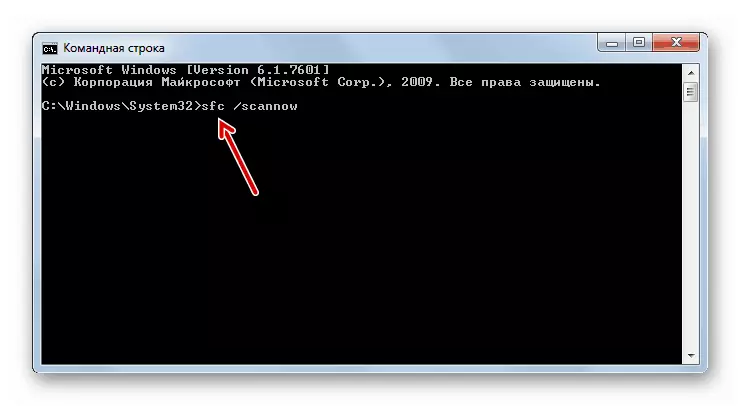
Դաս. Մենք վերականգնում ենք Windows 7 համակարգի ֆայլերը
Խնդիրը վերացնելուց հետո այլ ծրագրեր դադարեցին սկսել
Անջատեք «Ինտերակտիվ ծառայությունների հայտնաբերումը» տարրը երբեմն հանգեցնում է այն փաստի, որ այլ ծրագրեր հիմնականում հին են, սկսեք ընդհանրապես չսկսել կամ չսկսել սխալներով: Այս ձախողումը վերացնելու միակ մեթոդը կլինի «Ինտերակտիվ ծառայություններ հայտնաբերելու» ներառումը. Հետեւեք վերը նշված ցուցումներին, միայն 4-րդ քայլում ընտրեք «ինքնաբերաբար» տարբերակը: Ապագայում նման խնդիրներից խուսափելու համար խորհուրդ ենք տալիս Windows XP- ին տեղադրել վիրտուալ մեքենա, եւ դրա տակ աշխատել են խնդրահարույց ծրագրաշարով:
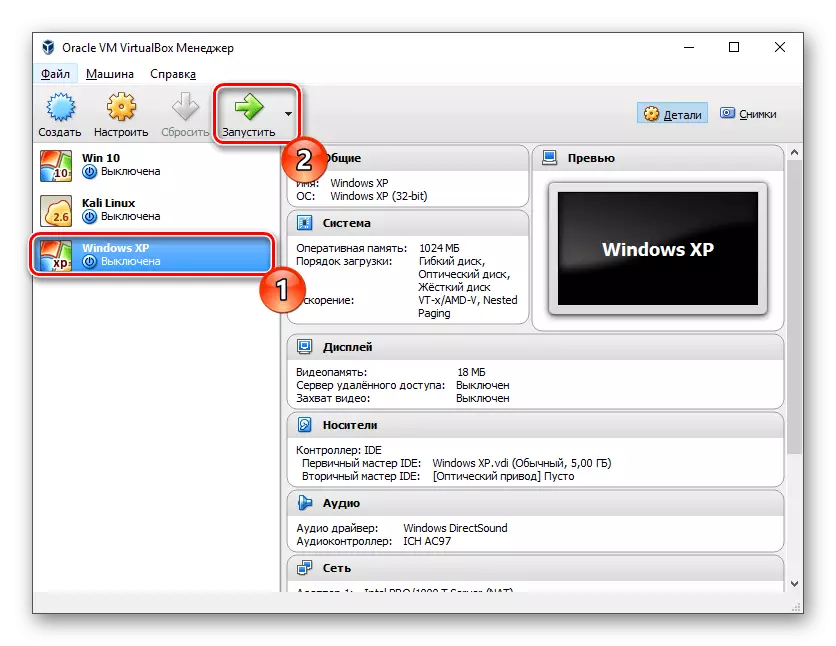
Կարդացեք ավելին. Windows XP- ի տեղադրումը վիրտուալ մեքենայի վրա
Եզրակացություն
Մենք Windows 7-ի վրա ամփոփենք «Ինտերակտիվ ծառայությունների հայտնաբերումը» «Ինտերակտիվ ծառայությունների հայտնաբերում» սխալը վերացնելու միջոցը: Նշում ենք, որ շատ հին ծրագրեր ավելի ժամանակակից անալոգներ են ունենում օգտագործվում էր նման ծրագրաշար օգտագործելու համար:
